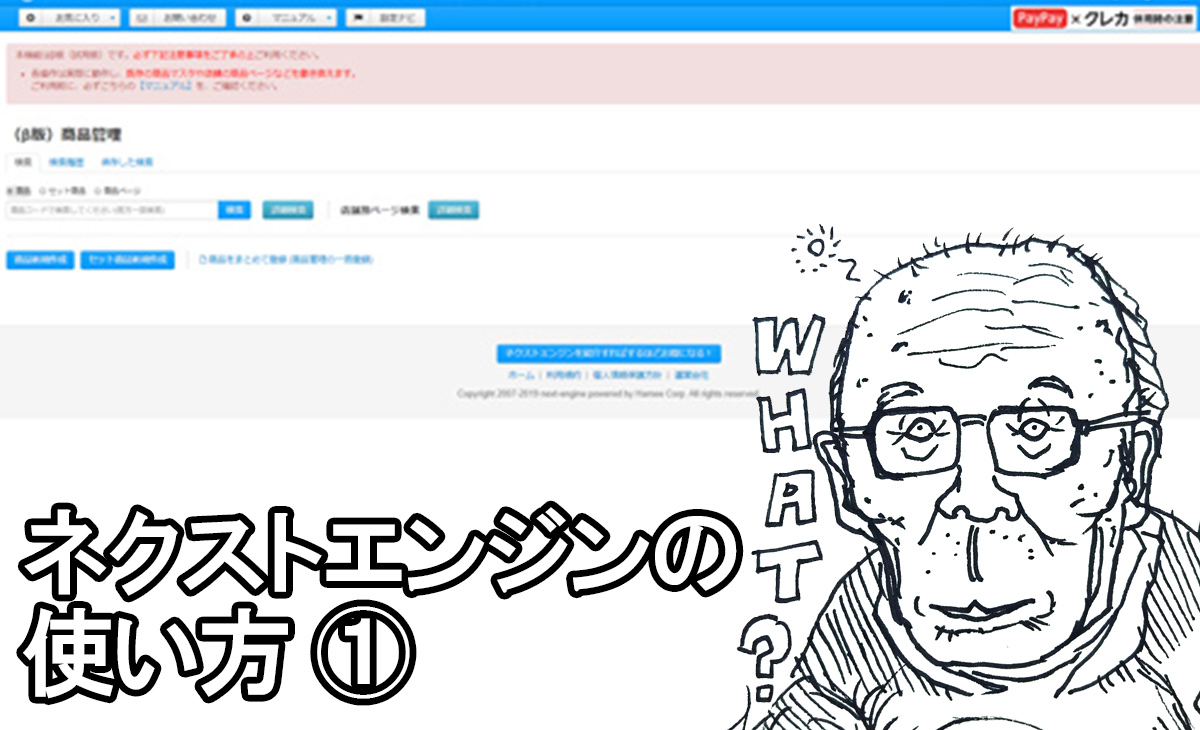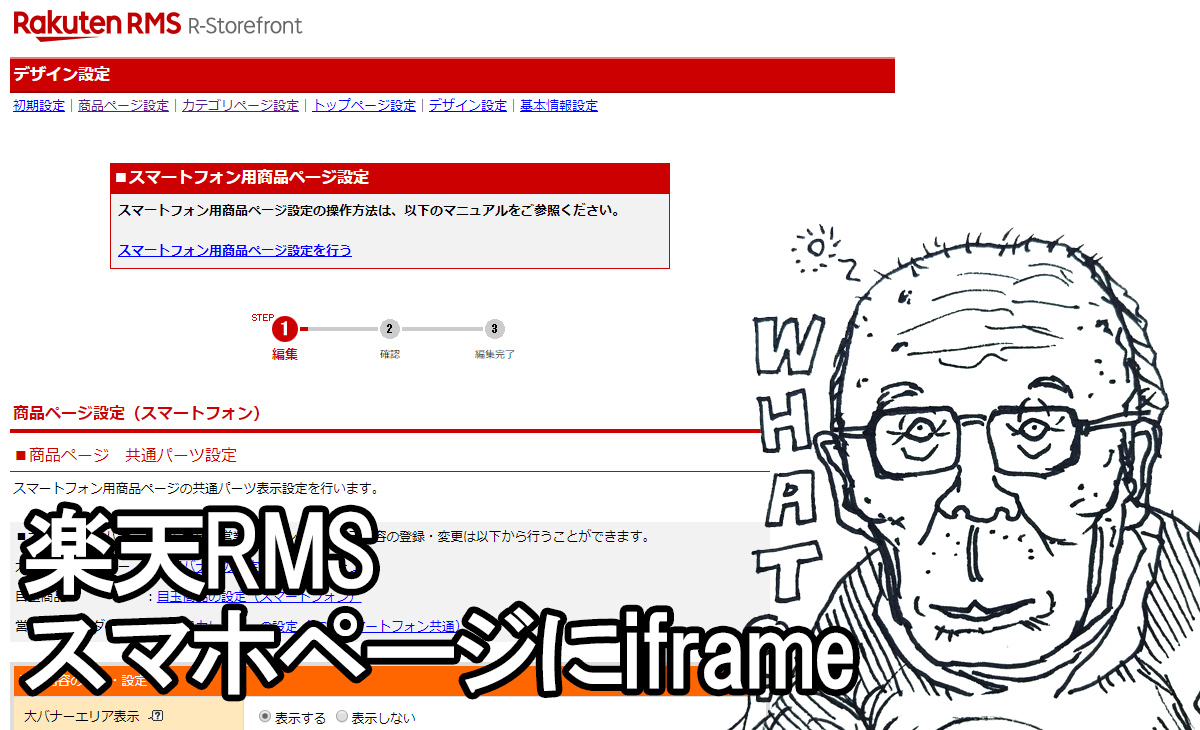こんにちは、AKデザインの円盤です。
気がつけば2019年も終わろうとしていますが、そんなことはおかまいなしでブログを書いて、忘れそうなテクニックを備忘録です。
Excelのことってすぐ忘れる
ええ、SUMとかAVERAGEとかよく使う関数は忘れません。INDIRECTとかLEFTとか小技はすぐに忘れます。
今回はそんな関数という高レベルの話ではなく、ショートカットのお話です。
まずは下の画像をご覧ください。
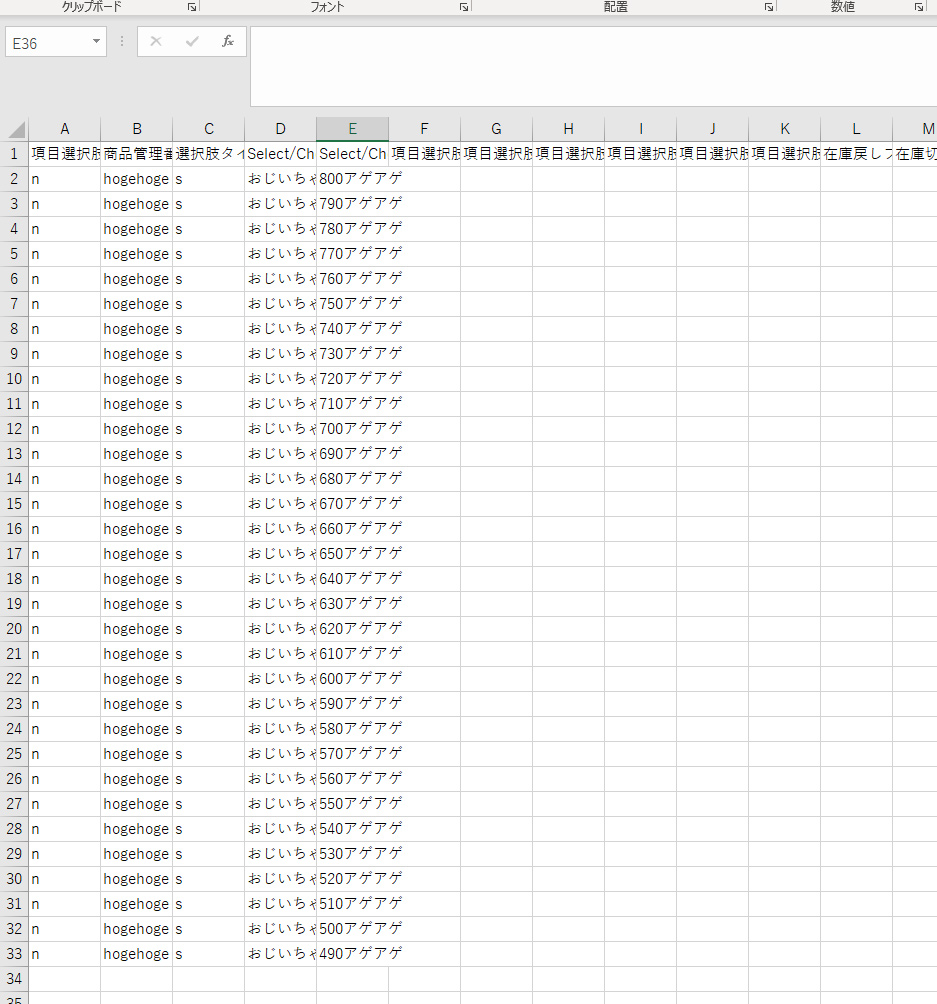
楽天のselect.csvによくある光景です。
この項目別選択肢の中に710アゲアゲと700アゲアゲの間に「おばあちゃんもアゲアゲ50」というのを挿入したい場面がありました。
そして540と550の間にもおばあちゃんアゲアゲ20を追加という指令を頂きました。
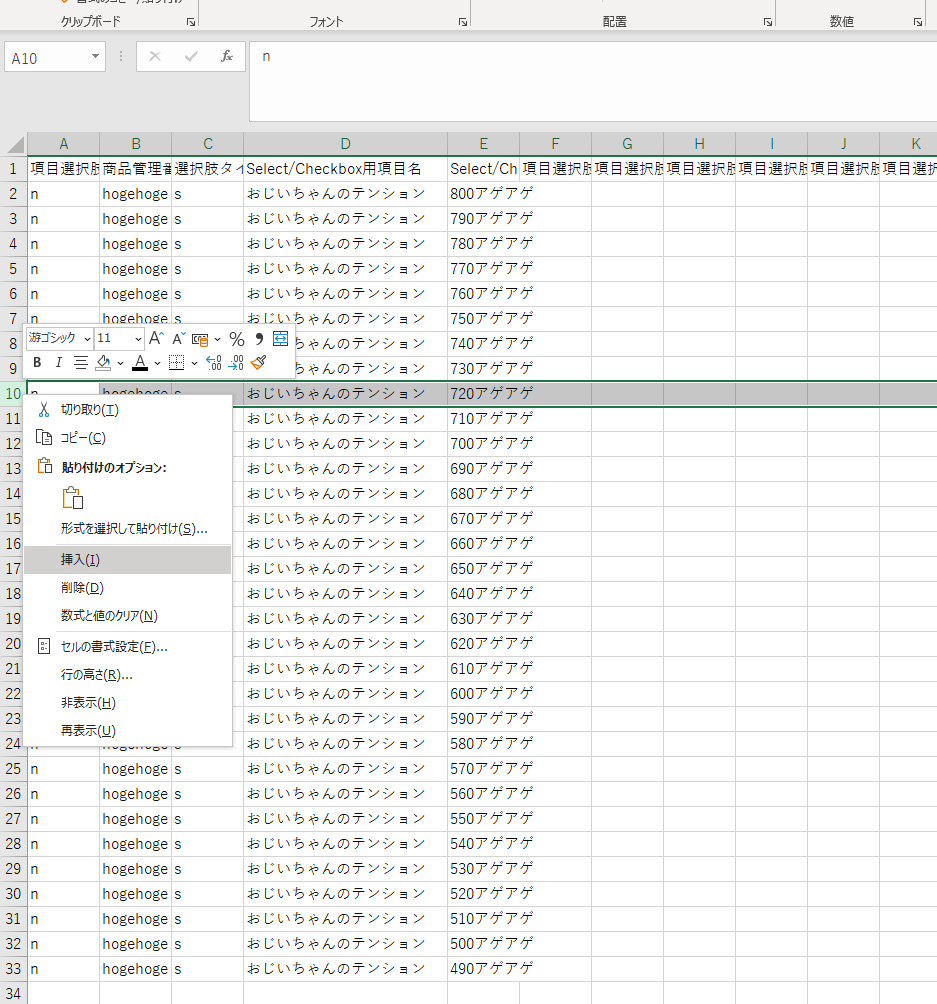
最初、こんな感じで右クリックでいちいち挿入していたんですが、まぁやってられませんよねw
商品点数は5000くらいあった感じです。
ええ、やってられませんよね。ええ。
(途中まではやってたんだけどw)
ショートカットを使う
というわけでググれカスしたら出てきましたよ、Excelのショートカットが。
行の挿入のショートカットです。
行の挿入 Alt + I +R
※行=横です。
列の挿入 Alt + I + C
※列=縦です。
注意すべきはAltキーを長押ししていないとダメな点。これ注意です。
Excelのバージョンに寄っては微妙に違うらしいけど、とりあえずOffice365のやつならこれでショートカットできた。
これならいけるぜっ!
もっと速くならない?
まぁ押しにくいわけですよ、 Alt + I +R 。
指が大変なことになるわけですよ。
そしてセルの選択操作的に矢印キーを押さないとなので、手をいちいち持ち替えてしまうんですよ。これは効率悪い。
というわけでさらにググレカスしたら出てきましたよ、最強のものが。
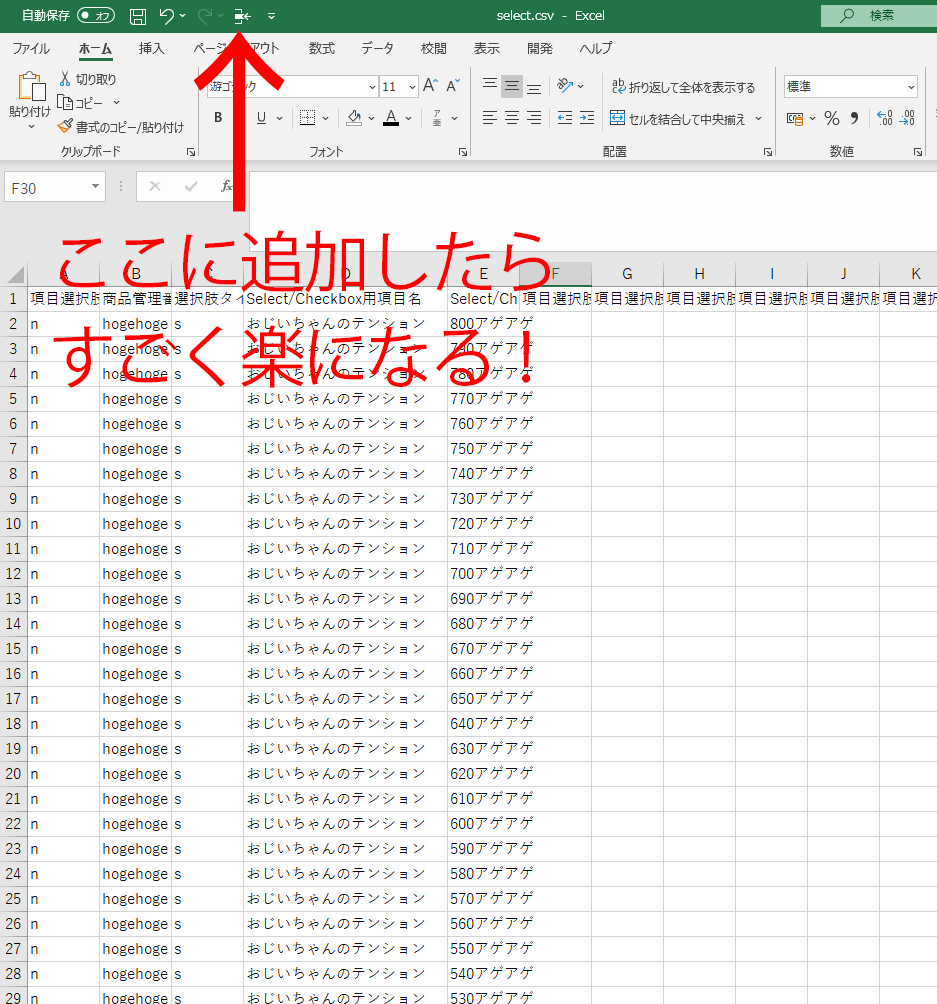
というわけで設定しましょう。
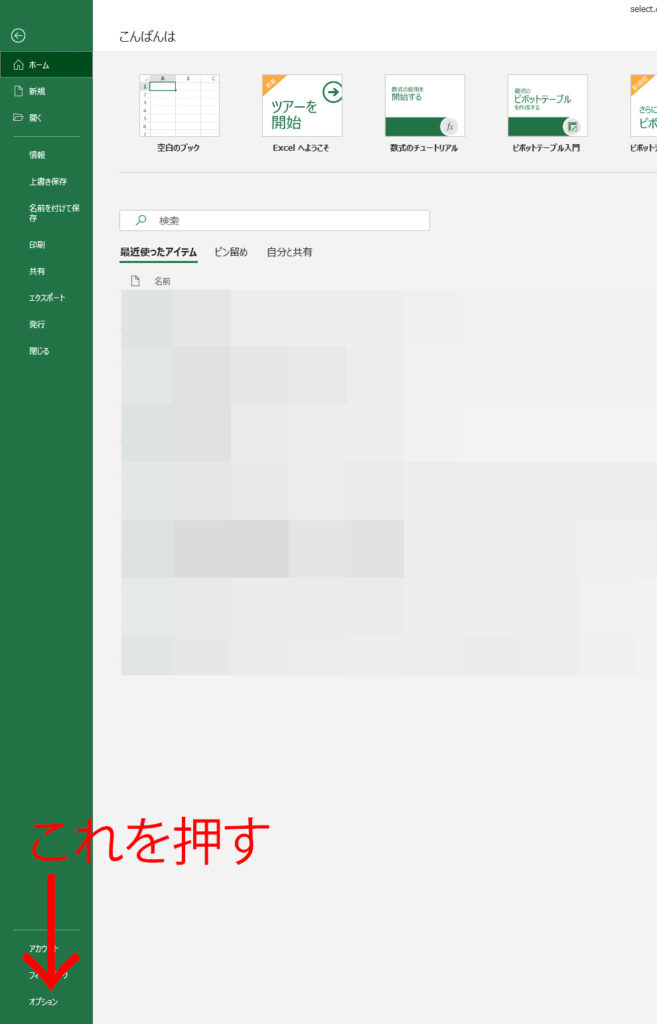
ファイル>左下>オプション
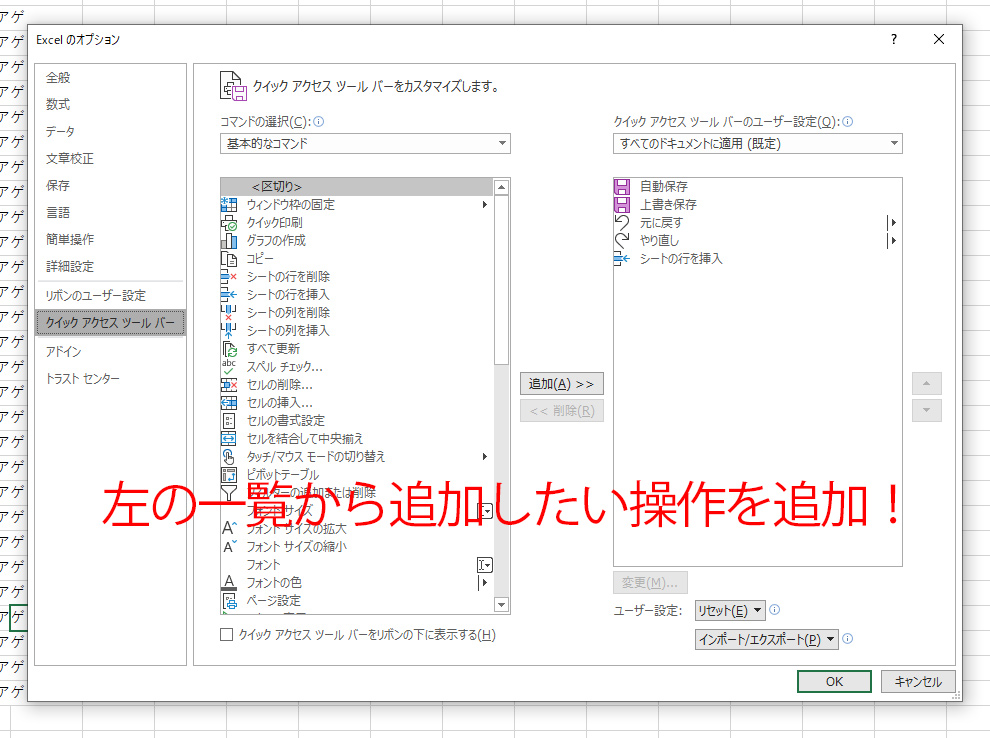
クイックアクセスツールバー>左の基本的なコマンドで行の挿入を選択>真ん中の追加ボタン押す>OK押す
矢印キーを左手でセルの選択。行の挿入を右手で左クリックで行の挿入。
どうですか?はやくなったでしょ?
かちゃかちゃターン!かちゃかちゃターン!になりました。やったね!
問題点
50000行のselect.csvに1000行の追加で、データ加工も含めて1時間くらい。
これを3セットやったので3時間くらいかかった。
商品点数が増えるほどに、この作業は地獄になっていく…。
次回は特定のデータセルを見つけて、その下に行の挿入というマクロを作ろうと決心するのであった。
3時間かかってでも調べてマクロ作ろう。